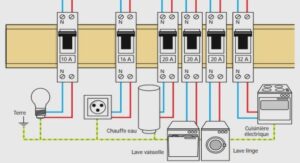Les éditeurs
Pour toutes les éditeurs
Structure d’un éditeur Tous les éditeurs pour les langages de programmation dans CoDeSys sont constitués d’une partie de déclaration et d’un corps. Le corps peut être composé d’un éditeur graphique ou littéral, la partie de déclaration quant à elle est toujours un éditeur littéral. Le corps et la partie de déclaration sont séparés par une barre horizontale de fractionnement, que l’on peut déplacer à sa convenance, en cliquant dessus avec la souris et en la déplaçant vers le haut et vers le bas tout en maintenant la touche de la souris enfoncée.
Zone d’impression Les délimitations horizontales et verticales relatives aux pages et en vigueur lors de l’impression du contenu de l’éditeur sont marquées par les lignes rouges pour autant que vous ayez sélectionné l’option ‘Zone d’impression’ parmi les options de projet de la boîte de dialogue ‘Environnement de travail’. À cet effet, les données par défaut de l’imprimante configurée sont d’application, de même que la mise en page sélectionnée pour l’impression dans le menu ‘Fichier’ ‘Configuration Documentation’. Si aucune imprimante ou mise en page n’est disponible, on se base sur une assignation par défaut (Défaut DFR et Imprimante standard). Les limites horizontales d’impression sont affichées comme si on avait sélectionné l’option ‘Nouvelle page pour chaque objet’ ou ‘Nouvelle page pour chaque sous-objet’ dans la ‘Configuration Documentation’. La limite inférieure n’est pas représentée. Veuillez noter : Un affichage précis des zones limites d’impression n’est obtenu qu’avec un facteur zoom réglé à 100%.
Commentaires Les commentaires de l’utilisateur doivent être enfermés dans les chaînes de caractères spécifiques « (* » et « *) ». Les commentaires sont autorisés dans tous les éditeurs littéraux, et ce à n’importe quel endroit. Autrement dit, les commentaires sont autorisés dans les déclarations, en langage IL et en langage ST, et dans les types de données définis par l’utilisateur. Si le projet est imprimé moyennant l’utilisation d’un document modèle, le commentaire saisi en regard de la déclaration de variable apparaît toujours derrière cette variable, ceci pour les parties de programme se basant sur des textes. Pour chaque réseau, il est possible d’introduire un commentaire dans les éditeurs graphiques en langage FBD et LD Pour cela, choisissez le réseau que vous souhaitez commenter et activez « Insérer » + « Commentaire ». Des commentaires peuvent en outre être ajoutés à l’endroit d’introduction des noms de variables.
L’éditeur de déclaration
Généralités quant aux éditeurs de déclaration
Les éditeurs de déclaration servent à la déclaration de variables pour les modules et les variables globales, à la déclaration de types de données et au niveau du gestionnaire d’espion et de recettes. Ils disposent de toutes les fonctions normales de Windows, et les fonctionnalités IntelliMouse peuvent également être utilisées si le pilote adéquat est installé. En mode Écrasement, le symbole correspondant est affiché en noir dans la barre des statuts, et vous pouvez commuter entre le mode Écrasement et le mode Insertion en appuyant sur la touche . La déclaration de variables est assistée par la coloration de la syntaxe. Vous trouvez les commandes les plus importantes dans le menu contextuel (touche droite de la souris ou +). Remarque : Notez que vous avez la possibilité d’influencer les propriétés d’une variable durant la compilation ou la précompilation par le biais de pragmas (voir chapitre 5.2.3).
Partie de déclaration Dans la partie de déclaration d’un module sont déclarées toutes les variables qui sont utilisées exclusivement dans ce module. Il peut s’agir de variables d’entrée, de variables de sortie, de variables d’entrée-sortie, de variables rémanentes ou de constantes. La syntaxe de déclaration est conforme à la norme IEC61131-3. Notez que pour le remplissage de la partie déclaration lors de la création d’un nouvel objet de type ‘Variables globales’, ‘Type de fichier’, ‘Fonction’, ‘Bloc fonctionnel’ ou ‘Programme’, il est possible d’utiliser des objets modèles.